
İçindekiler:
- Adım 1: Gerekli Araçlar
- Adım 2: Gerekli Parçalar ve Malzemeler
- 3. Adım: Dizüstü Bilgisayarı Soyun
- Adım 4: Yan Panellerinizi Kesin
- Adım 5: Panellerinizin Kenarlarını Şekillendirin
- Adım 6: Elek Plakası için Vida Delikleri Ekleyin
- 7. Adım: Ekran Destek Panelini Kesin
- Adım 8: Üst Paneli Kesin
- 9. Adım: Kontrol Panelini Kesin
- Adım 10: Ön Paneli Kesin
- Adım 11: Arka ve Alt Panelleri Kesin
- Adım 12: Panelleri Bir Araya Yerleştirmeyi Test Edin
- Adım 13: Bağlantı Noktasını ve Montaj Konumlarını İşaretleyin
- Adım 14: Ekran için Oluk Yapın
- Adım 15: Ekranın Alt Çerçevesini Yapın
- Adım 16: Hoparlörleri Sökün
- Adım 17: Ön Panel Kontrolleri için Delikler Ekleyin
- Adım 18: Joystickler ve Düğmeler için Delikleri Kesin
- Adım 19: Anakart Bağlantı Noktaları İçin Delikler Ekleyin
- Adım 20: Hoparlörler ve Yan Düğmeler için Delikler Ekleyin
- Adım 21: Arka Panele Delikler Ekleyin
- Adım 22: Her Şeyin Uyduğundan Emin Olun
- Adım 23: Panelleri Lekeleyin
- Adım 24: Panelleri Vernikleyin
- Adım 25: Anakart için Ayrılıklar Yapın
- Adım 26: Düğmeleri ve Joystickleri Kasaya Ekleyin
- Adım 27: Kablolamayı Başlatın
- 28. Adım: Güç Düğmesini Değiştirin
- 29. Adım: Kulaklık Soketinden Sesli Dokunma Alın
- Adım 30: Çalıştırın
- Adım 31: Son Dokunuş
- Adım 32: Seçtiğiniz İşletim Sistemini Kurun
- Yazar John Day [email protected].
- Public 2024-01-30 13:20.
- Son düzenleme 2025-01-23 15:13.

Retro oyunları seviyorum. Tüm o eski atari makineleri ve konsollar çok eğlenceliydi.
Kendi atari makinemi çok isterdim ama yerim yok. TV'de bir konsol aracılığıyla gamepad ile oynamak doğru gelmiyor bu yüzden bir bar üstü makine yapmam gerekiyordu.
Bunun gibi birçok Raspberry Pi tabanlı makine var ama ben biraz daha güçlü bir şey istedim.
Bu karmaşık bir yapıdır ve hem elektronik hem de ahşap işleme becerilerine ihtiyacınız olacak.
Gerekli süre: 20 ila 30 saat
LibreCAD'de açmak istiyorsanız, son adımda bağlantılı planlar
Adım 1: Gerekli Araçlar
- Şerit testere veya kaliteli dekupaj testeresi
- 500'den 3000'e kadar çeşitli irmiklerde ıslak ve kuru zımpara kağıdı
- Tornavidalar
- Dosyalar
- Tezgah yönlendirici (bu kesinlikle gerekli değildir ancak daha iyi bir sonuç verecektir)
- D28.6 x R9.5 eğimli yönlendirme biti
- D12 x 20mm yönlendirme ucu
- Matkap presi veya el matkabı ve 3 mm'den 10 mm'ye kadar çeşitli ahşap matkaplar
- Bir havşa matkap ucu
- 22 mm, 30 mm, 40 mm, 50 mm ve 75 mm boyutlarında delik testereleri
- 15 mm boyutunda Forsner bit
- Ahşap uçak
- Havya
- Kıl fırçalar
- Kalem
- Kelepçeler
- Detay zımpara
Adım 2: Gerekli Parçalar ve Malzemeler



- Eski bir dizüstü bilgisayar (Ebay'de oldukça ucuza bulunabilen bir Samsung NP300E5A kullandım) - Yaklaşık 70 £
- Ziva hoparlörlerine güvenin: £8,99
- 2 oyunculu arcade düğmesi ve joystick seti: 34,19 £
- 2 x düğme aydınlatma kablo demeti (ışıklı düğmeler kullanılmadığı sürece gerekli değildir): 6,00 £
- 2 x Ikea Aptitlig 45cm x 28cm kesme tahtası: £14
- Lehim (kaliteli kurşun lehim kullanın): £5
- Küçük 12 mm MDF levha parçası: £2
- 50cm x 100cm 9mm kontrplak: £8
- Şeffaf ahşap verniği: £5
- Woodstain: £ 5
- 26 x 4x30mm boyutunda vidalar: £1
- 3x20mm boyutunda 16 x vida: £1
- Aydınlatmalı anlık güç düğmesi: 2,89 £
- Madeni para ve oyuncu düğmeleri: 2,99 £
- Lastik ayaklar (12x8x7): 0,99 £
- 10 x M2x20mm cıvata: £1
- 10 x M2 fındık: £1
Toplam parça maliyeti: £169.05p
3. Adım: Dizüstü Bilgisayarı Soyun

Dizüstü bilgisayarı test ettikten sonra, tamamen ayırın. Davadan her şey çıkarılmalıdır.
İhtiyacımız olan parçalar:
- anakart
- Ekran
- USB / Güç düğmesi devre kartı
- ekran kablosu
- sabit sürücü
Bu parçaları güvenli bir yerde bir kenara koyun ve plastik kasa, klavye vb.
Adım 4: Yan Panellerinizi Kesin
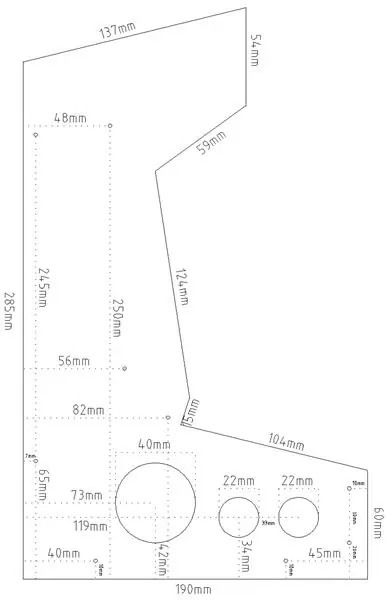



Plandaki ölçülere göre panellerinizi kesin:
Her bir panel için bir karton şablon yaparak başlayın ve ardından Ikea kesme tahtalarına bunun çevresini çizerek başlayın. Arka arkaya çekerseniz, ikisini de bir kesme tahtasına sığdırabilmelisiniz.
Önce her paneli kabaca kesmeyi ve ardından daha küçük parçaları işlemek daha kolay olduğu için yavaş yavaş son şekle sokmayı seviyorum.
Panelleri kestikten sonra, bunları birbirine kenetleyin, böylece onları mükemmel bir şekilde eşleştirmek için malzemenin çıkarılması gereken yerleri görebilirsiniz. Birbirleriyle tam olarak eşleşene kadar ahşap düzleminiz, eğeleriniz ve detay zımpara ile bunlara gidin.
Adım 5: Panellerinizin Kenarlarını Şekillendirin


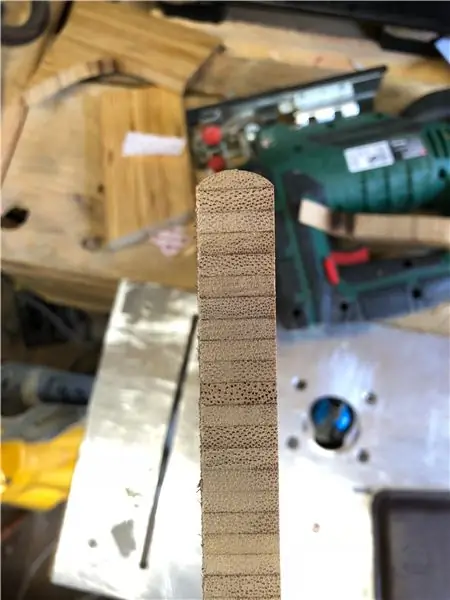

Gösterilecek olan yan panellerimizin kenarlarının güzel, pürüzsüz bir kenara ihtiyacı olacaktır. Bunun için bir tezgah yönlendirici kullanacağız, ancak bir yönlendiriciye erişiminiz yoksa daldırmalı bir yönlendirici kullanabilir veya hatta ahşabı bir düzlem, dosyalar ve zımpara kağıdı ile kademeli olarak çalışabilirsiniz.
Kavisli bir yüzey elde etmek için eğimli bir yönlendirme biti kullanıyoruz.
Ucu, yatak ahşabın kalınlığının yarısından biraz fazla olacak şekilde hizalayın. Bir tarafı kestikten sonra ahşabı ters çevirin ve diğer tarafı yapın. Bu simetrik bir bitiş sağlayacaktır.
Sadece diğer tahta parçalarına katılmayan kenarları frezelememiz gerekiyor (resme bakın).
Adım 6: Elek Plakası için Vida Delikleri Ekleyin



Açacağımız ve keseceğimiz delikler her iki tarafta da aynı olacağı için ahşabınızı tekrar birbirine kenetleyin.
4. adımdaki CAD çizimindeki ölçümleri takip ederek, 4 mm'lik matkap ucuyla iki delik açın ve ardından bunları havşaya geçirin. Bunlar, kenarları ekran destek paneline tutturmak için delikler olacaktır.
7. Adım: Ekran Destek Panelini Kesin
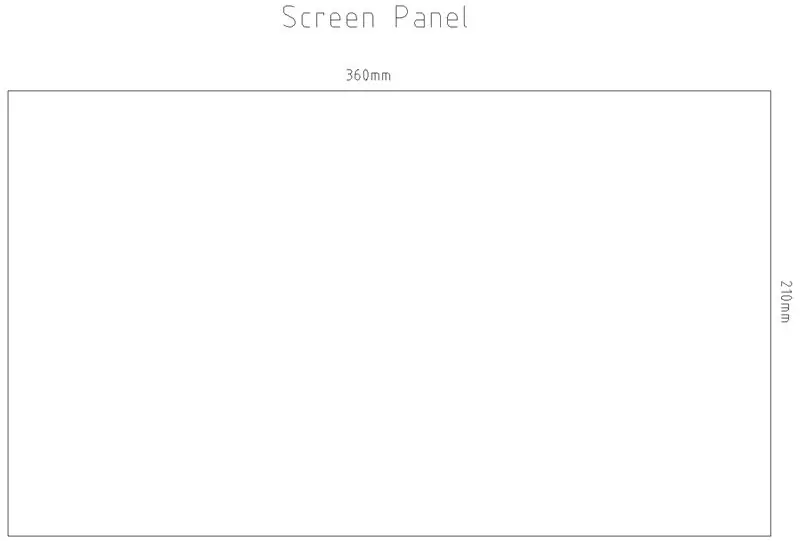


Bu panel 12mm MDF'den yapılacak ve ekranınızla aynı boyutta olmalıdır. Kullandığım aynı dizüstü bilgisayarı kullanıyorsanız panel 360mm x 210mm olacaktır.
Panel üst kenarı, birbirine monte edildiğinde yan panellerin üst kısmı ile aynı hizada olacak şekilde 2 mm'lik pilot delikler açın. Son montajı yaptığımızda nasıl monte edileceğini görebilmeniz için birbirine vidalanmış panellerin fotoğrafını çektim. Yanlarda daha fazla iş yapacağımız için bu aşamada onları birbirine vidalamak gerekli değil.
Adım 8: Üst Paneli Kesin
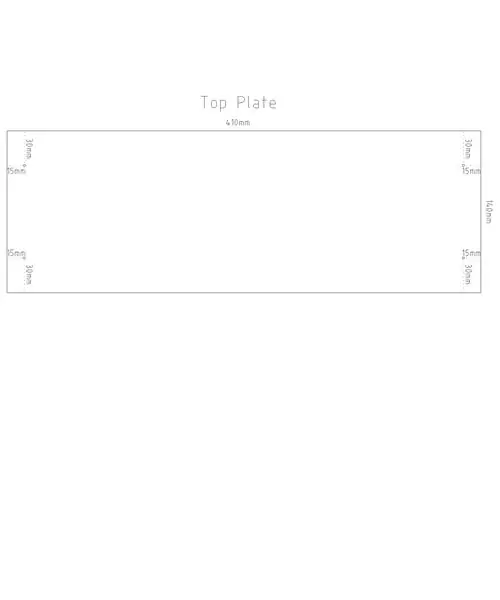


Plandaki ölçülere uyarak üst panelinizi kesin. Bu 410mm X 140mm olmalıdır.
Yan paneller için kullandığımız yöntemin aynısını kullanarak kenarları yuvarlayın. 4 kenarın tümü yönlendirilmelidir.
Vidalar için planda işaretli yerlere 4 mm'lik pilot delikler açın ve havşalayın.
9. Adım: Kontrol Panelini Kesin
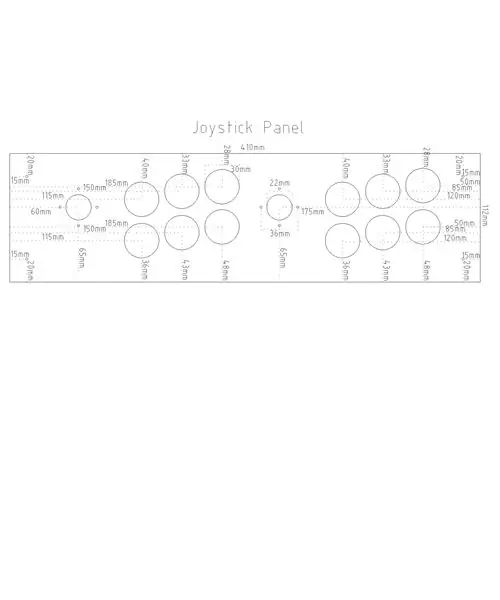

Plandaki ölçüleri takip ederek kontrol panelinizi kesin. Bu 410mm X 112mm olmalıdır.
Yan paneller ve üst panel için kullandığımız yöntemin aynısını kullanarak kenarları yuvarlayın. 4 kenarın tümü yönlendirilmelidir.
Adım 10: Ön Paneli Kesin
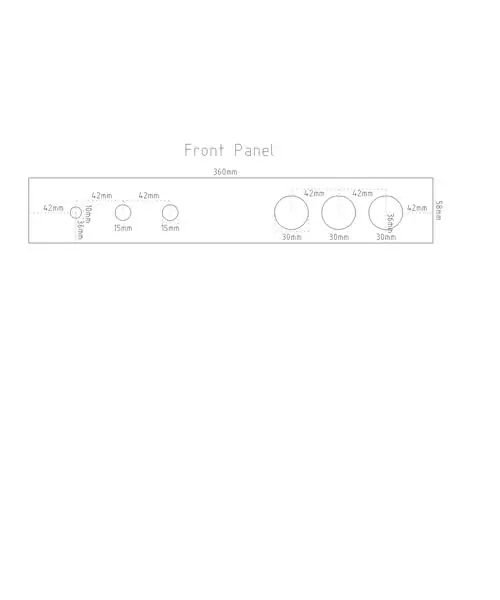
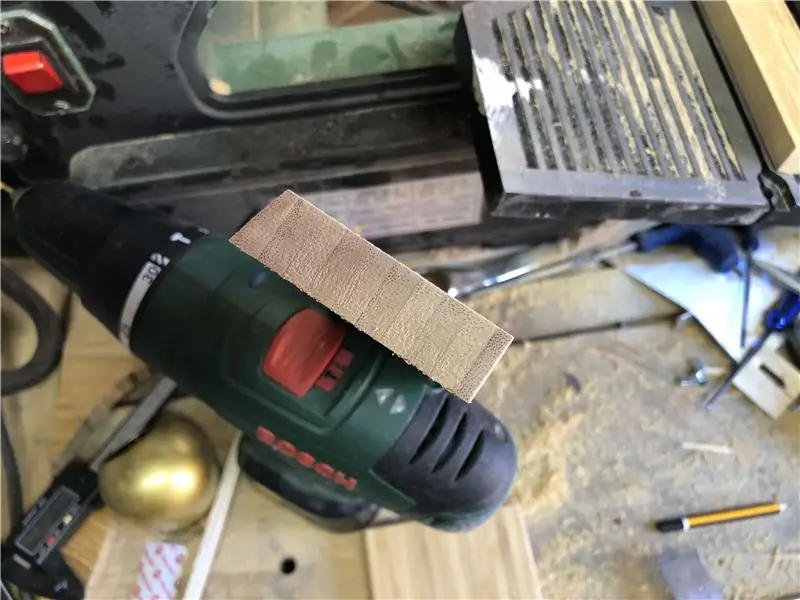

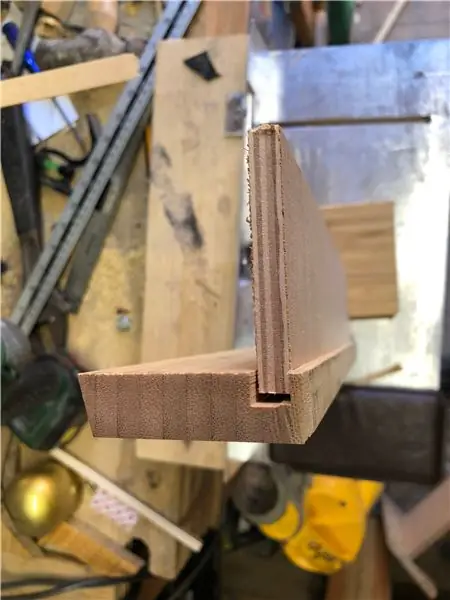
Plandaki ölçülere uyarak ön panelinizi kesin. Bu 360mm X 58mm olmalıdır.
Bu panelin üstü, kontrol panelinin altıyla eşleşecek ve 166 derecelik bir açıyla kesilmesi gerekecektir.
7 mm derinlikte D12 x 20 mm freze ucunu kullanarak ön panelin alt uzunluğu boyunca bir oluk açın. Bu, kasanın alt panelinin temiz bir şekilde oturmasını sağlayacaktır.
Adım 11: Arka ve Alt Panelleri Kesin
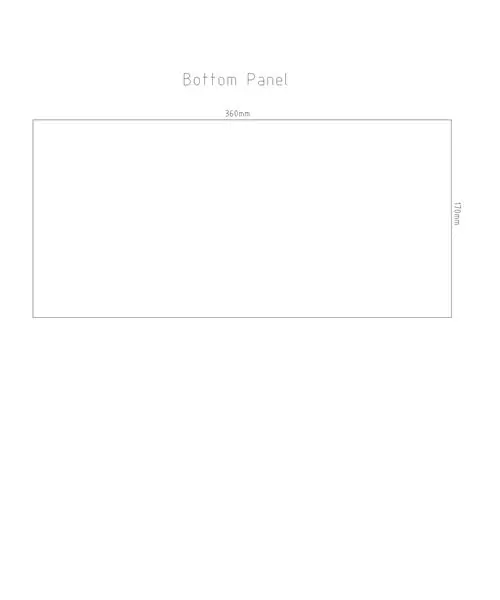
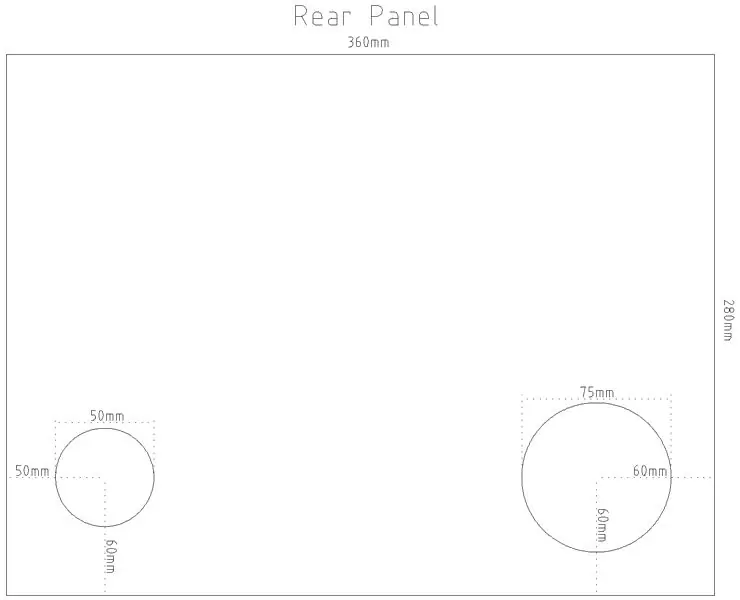

CAD ölçümlerini takiben, arka ve alt panelleri 9 mm kontrplak tahtadan kesin.
Arka panel 360mm x 280mm ve alt panel 360mm x 170mm olmalıdır.
Adım 12: Panelleri Bir Araya Yerleştirmeyi Test Edin


Yan panelleri tekrar birbirine kenetleyin ve 4 mm ahşap matkap ve havşa kullanarak montaj deliklerini planlara göre delin.
Bu, her şeyin olması gerektiği gibi hizalandığından emin olmak için ana panellerin uygunluğunu test etmek için iyi bir zamandır. Ekran destek paneliyle başlayın ve ardından planlara göre 4 mm'lik uçla montaj deliklerini açarak paneller ekleyin.
Adım 13: Bağlantı Noktasını ve Montaj Konumlarını İşaretleyin
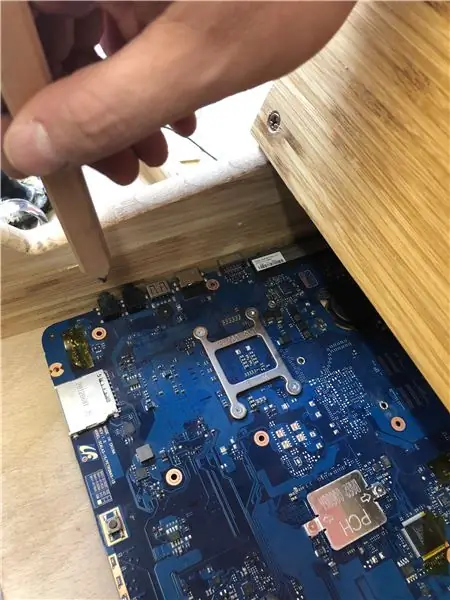
Bu noktada anakartımızın portlarının pozisyonlarını işaretlemek istiyoruz. Bunlara daha sonra ihtiyacımız olacak. Anakartı, baktığınız sırada bağlantı noktaları sağ taraftaki panele bakacak şekilde kasanın içine yerleştirin (açıklık için resimdeki ekran panelini çıkardım) ve USB, HDMI, Güç ve USB bağlantı noktalarının konumlarını işaretleyin. Kulaklık bağlantı noktaları.
Anakartın çevresini çizin ve montaj vidası deliklerinin yerlerini işaretleyin.
Adım 14: Ekran için Oluk Yapın


Ekranı içeride tutmak için üst panelde bir oluğa ihtiyacımız var.
Ekranı kasanın içine yerleştirin ve üst panele doğru itin. Panelde ekranın konumunu işaretleyin.
Üst paneli kasadan çıkarın ve 5 mm'lik bir freze ucu kullanarak 5 mm derinlikte oluğu açın.
Adım 15: Ekranın Alt Çerçevesini Yapın
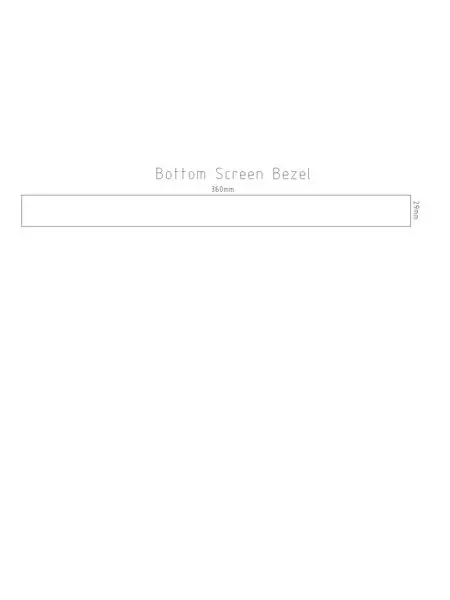


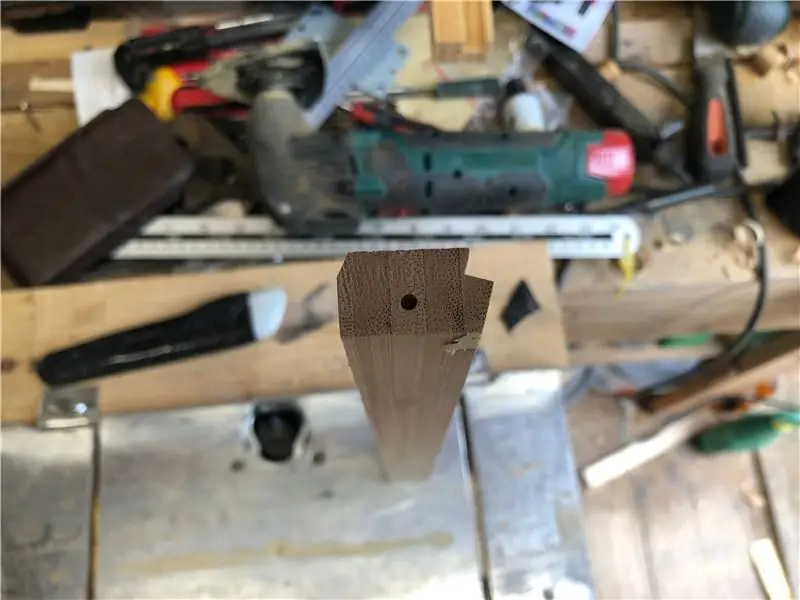
Üst panelimizi oluklu hale getirdikten sonra, kasaya geri takın ve ekranı tekrar yerine yerleştirin.
Ekranın düşmesini önlemek için ekranın altına bir çerçeve yapmamız gerekiyor.
CAD çizimindeki ölçülere göre Ikea kesme tahtasından bir panel kesin. 360 mm uzunluğunda ve en geniş yerinde 29 mm olmalıdır.
Çizimin yapınız için doğru olduğundan emin olmak için joystick paneli ile ekran arasındaki mesafeyi ölçün.
Bu parça karmaşık bir şekildir ve yönlendirici kullanılarak yivlenmesi gerekir. Yan görünüme bakın.
Adım 16: Hoparlörleri Sökün
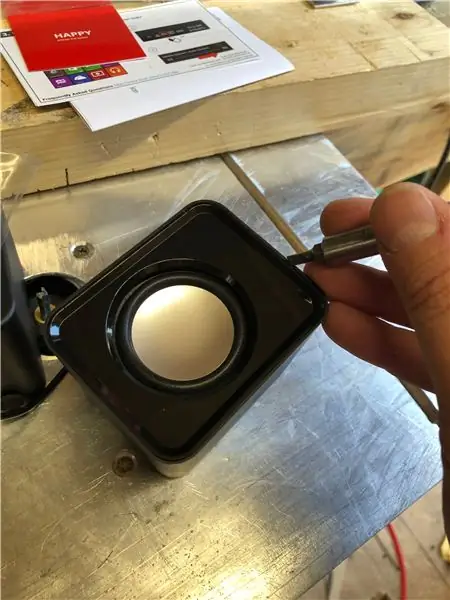



Bir süre için bu kadar ağaç işleme yeter. Hoparlörleri çıkarma zamanı.
Küçük bir tornavida kullanarak, ön panel uzaklaşana kadar hoparlörlerin kenarlarını çevirin. Ardından bir Phillips tornavida kullanarak hoparlör sürücülerini çıkarın.
Ton ve ses kontrolleri, kontrolleri ön panelde tutan 10 mm'lik bir somunu ortaya çıkaracak şekilde çekilebilir. Kontrol devresi, içindeki kablolardan çıkarılabilir.
Daha küçük olan iki hoparlörün, onları muhafazadan çıkarmak için tellerinin lehimlerinin çözülmesi gerekecektir.
Hepsi birbirinden ayrıldığında, plastik muhafazaları atın.
Adım 17: Ön Panel Kontrolleri için Delikler Ekleyin




Şimdi güç düğmesi, hoparlörler için kontrol paneli ve bozuk para ve oynatıcı düğmeleri için çeşitli delikler açmamız gerekiyor.
Planlardaki ölçülere göre yapacağımız 6 deliğin merkez noktalarını işaretleyiniz.
Soldan başlayarak güç düğmesi için 10 mm'lik bir delik açmamız gerekiyor. Bunun için tüm yolu delin.
Somunun kavramak için yeterli ipliğe sahip olmasını sağlamak için hoparlör kontrollerinin ahşaba adil bir şekilde batırılması gerekir. 15 mm Forsner ucunuzu kullanarak her iki delik için 12 mm derinliğe kadar delin. Bittiğinde, merkezden 8 mm'lik bir delik açın. Bu, hoparlör kontrollerinin panelin arkasından monte edilmesini ve düğmelerin takılmasını sağlayacaktır.
Ardından, 30 mm'lik delik testerenizi kullanarak madeni para ve oynatıcı düğmeleri için üç deliği kesin.
Panelin arkasındaki güç düğmesi deliğinde, 15 mm Forsner biti kullanarak 12 mm derinliğe kadar kesin, Bu, güç düğmesinin somununun vidalanmasını sağlar.
Adım 18: Joystickler ve Düğmeler için Delikleri Kesin




Planlardaki ölçümleri takiben, deleceğimiz tüm deliklerin merkez konumlarını işaretleyin. Her şeyin olması gerektiği gibi olup olmadığını bir bakışta kolayca görebildiğimiz için panele bir ızgara çizmeyi en kolay buluyorum.
30 mm'lik delik testeresini kullanarak düğmeler için 12 delik açın.
22 mm'lik delik testeresini kullanarak joystick milleri için 2 deliği kesin.
Her joystick 3mm x 20mm vidalarla monte edilecektir. Planlara göre 36 mm aralıklarla bir haçta 3 mm'lik delikler açın ve havşa açın.
Kalem izlerini çıkarmak için üst tarafı aşağı bakacak şekilde zımparalayın.
Düzenin beklediğiniz gibi olduğundan ve her şeyin olması gerektiği gibi olduğundan emin olmak için joystickleri ve düğmeleri test edin.
Adım 19: Anakart Bağlantı Noktaları İçin Delikler Ekleyin




11. adımda yaptığımız işaretleri kullanarak, anakart bağlantı noktalarının kullanıma hazır olması için delikler açacağız ve frezeleyeceğiz.
Daha önce işaretlediğimiz adımlarda 10 mm'lik bir ahşap matkapla pilot delikler açarak başlayın. İşaretleriniz silindiyse veya sadece emin olmak istiyorsanız, kasayı tüm panellerle yeniden birleştirin ve konumları tekrar işaretleyin.
Pilot deliklerinizi aldıktan sonra, bunları bir yönlendirici kullanarak veya bir koping veya kaydırma testeresi ile büyütün.
Eğimli yönlendirici ucunu kullanarak, onlara güzel bir görünüm kazandırmak için yaptığımız oyukların kenarlarını tamamlayın.
Adım 20: Hoparlörler ve Yan Düğmeler için Delikler Ekleyin



CAD çiziminde işaretlenen konumlarda yan düğmelerin ve hoparlör deliklerinin konumlarını işaretleyin
40 mm'lik delik testeresini kullanarak, hoparlör deliklerini dışarıdan içeriye doğru kesin. Bu önemlidir, çünkü delik testeresi ahşabı çıkarken çiğneyecektir ve biz bunu dışarıdan değil, kasanın içinde istiyoruz. Eğimli yönlendirme ucunu kullanarak delikleri bitirin.
22 mm'lik delik testeresini kullanarak küçük, yan düğmeler için delikleri kesin.
Uygunluğunu kontrol etmek için hoparlörünüzü gösterin, ardından hoparlör montaj pabuçları için 1 mm'lik pilot delikleri işaretleyin ve delin.
Adım 21: Arka Panele Delikler Ekleyin


Arka panelimiz için montaj delikleri açmamız gerekiyor. 13. adımda yaptığımız işaretleri takip ederek, anakartın montaj noktaları için 2 mm'lik delikler açın.
Fan girişinin konumunu işaretleyin ve 50 mm'lik bir delik testeresi kullanarak kesin.
75 mm'lik delik testereyi kullanarak arka hoparlör deliğini kesin.
Adım 22: Her Şeyin Uyduğundan Emin Olun
Bu noktada tüm panelleri doğru deliklerle kesip şekillendirmeliyiz. Her şeyin olması gerektiği yerde olduğundan emin olmak için önceki tüm adımları iki kez kontrol edin ve devam etmeden önce kabinin tam bir testini yapın.
Adım 23: Panelleri Lekeleyin
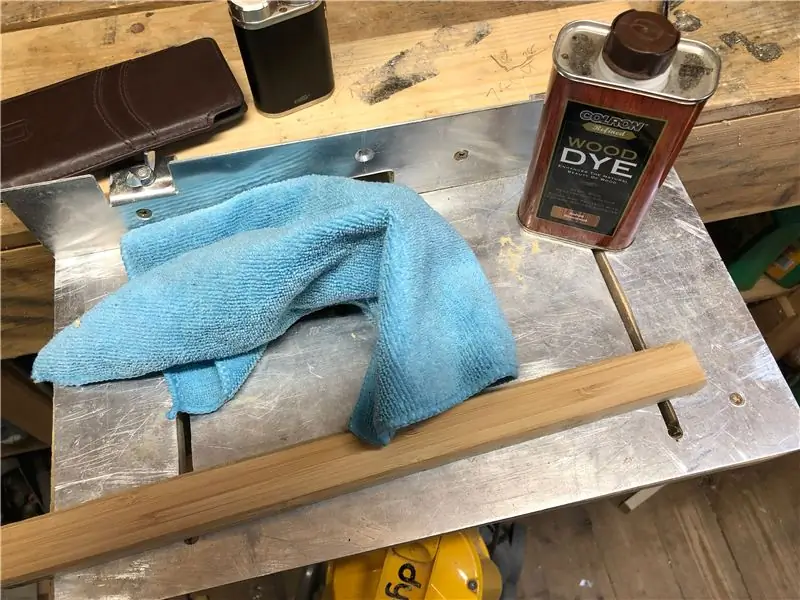



Panellerin boyanması için daha koyu bir görünüm elde etmek istedim.
Yağ ve tozun temizlendiğinden emin olmak için tüm panelleri beyaz ispirto ile silerek başlayın. Daha sonra ahşap boyaya batırılmış bir bez kullanarak ahşabın damarlarını takip ederek nazikçe uygulayınız.
En az 2 kat isteyeceksiniz ancak istediğiniz rengi elde edene kadar uygulamaya devam edin. Lekenin ıslandığında daha koyu olacağını unutmayın. Katlar arasında kuruması için 30 dakika bekleyin.
Adım 24: Panelleri Vernikleyin
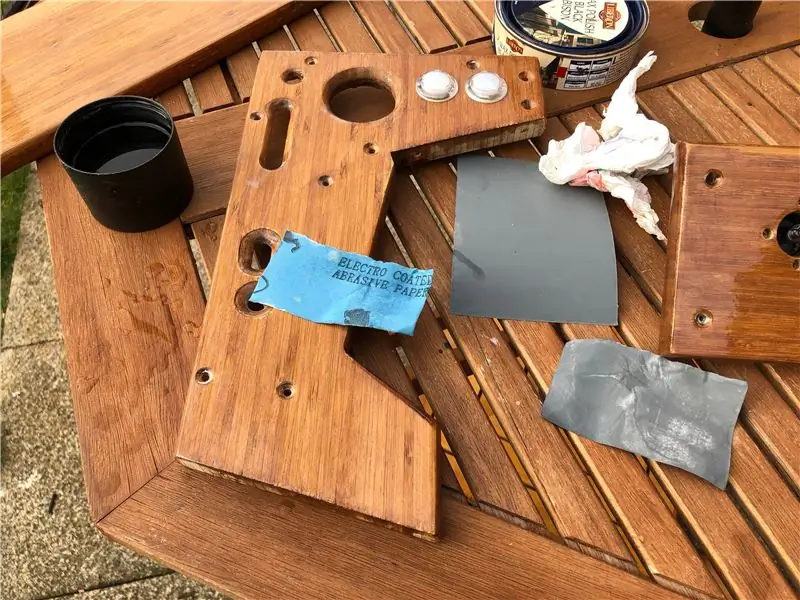
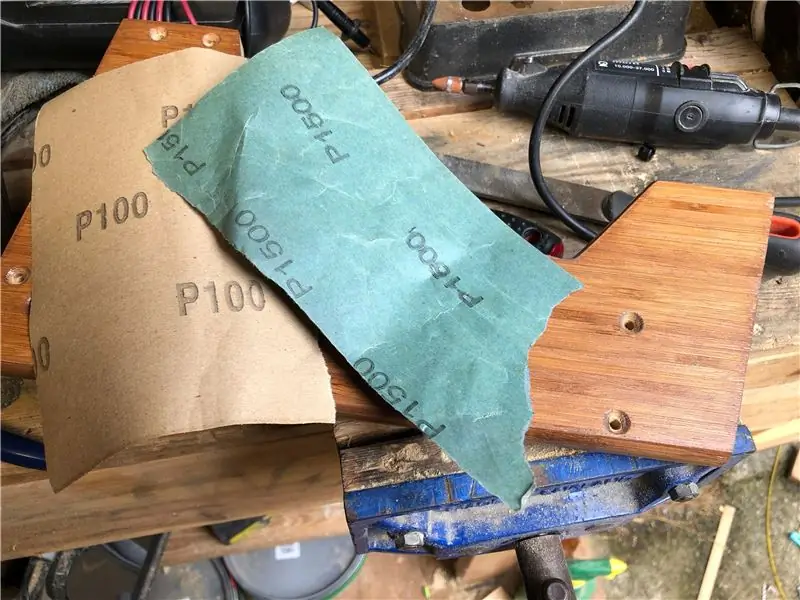


Kalıcı bir koruma ve hoş bir parlaklık elde etmek için panelleri cilalamak istiyoruz. Bu adım kesinlikle gerekli değildir, çünkü böyle bırakmak isterseniz, cilalı ahşap cilalandığında güzel görünecektir. Yine de çocuklarım var ve çocuklar bir şeyleri eziyor, bu yüzden günün sırası sert vernikli bir paltoydu.
Gerçekten sağlam bir bitiş için selüloz vernik kullandım ama katlar arasında bir gün beklemek istemiyorsanız su bazlı vernikler kullanabilirsiniz.
Yumuşak kıllı bir fırça kullanarak her katı ahşabın damarı ile uygulayın. Katlar arasında 24 saat bekleyerek en az 5 kat vernik uygulamak isteyeceksiniz.
4. ve 5. katlar arasında, herhangi bir kabarcık veya kusurdan kurtulmak için verniği 600 kum ıslak ve kuru ile zımparalayın.
5. kattan sonra, verniği bir hafta kurumaya bırakın ve 3000 taneye kadar giderek daha ince derecelerde zımpara kağıdı ile zımparalayın. Bu çok zaman alıcıdır ancak size aynaya yakın bir görünüm verecektir.
Adım 25: Anakart için Ayrılıklar Yapın

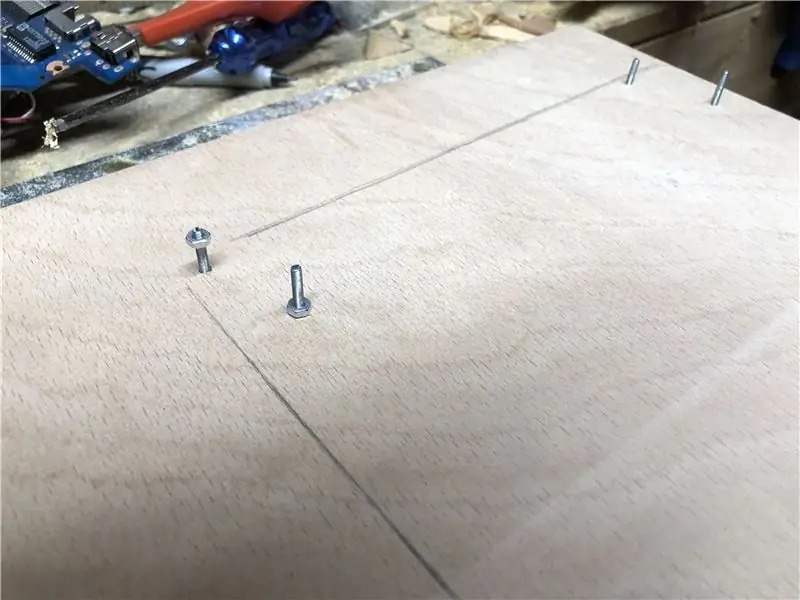

M2 cıvata ve somunları kullanarak anakart için ayrıklıklar yapmayı seçtim. Cıvataları panelin arkasından geçirin ve bir somun kullanarak sabitleyin. Ardından cıvatayı, anakartı monte etmek istediğiniz konuma (yaklaşık 1 cm) vidalayın.
Bu yapıldıktan sonra, anakartı sabit sürücü ile birlikte panele yapıştırın.
Adım 26: Düğmeleri ve Joystickleri Kasaya Ekleyin

Kasanın üst panel dışındaki tüm panellerini birbirine takın (ekranı içeri kaydırabilmemiz için bunu kapalı bırakmamız gerekiyor).
Önceki adımlarda onlar için oluşturduğumuz yerlerdeki panellere tüm butonları, hoparlörleri, ses kontrollerini vb.
Adım 27: Kablolamayı Başlatın
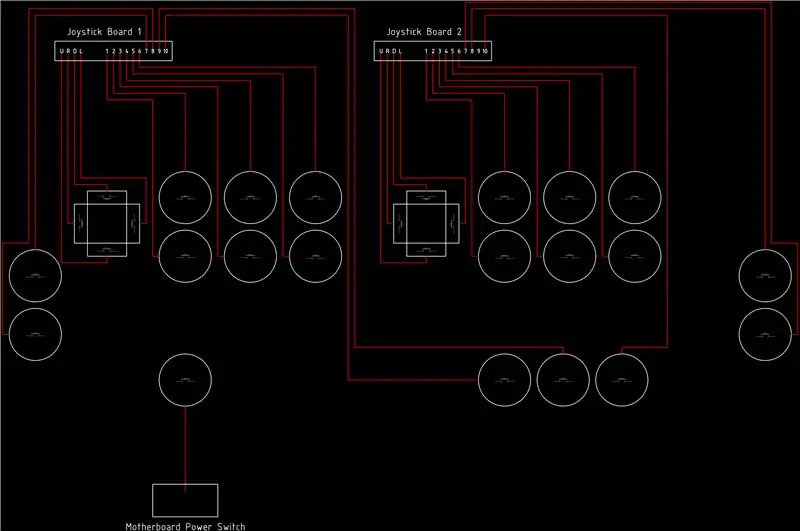
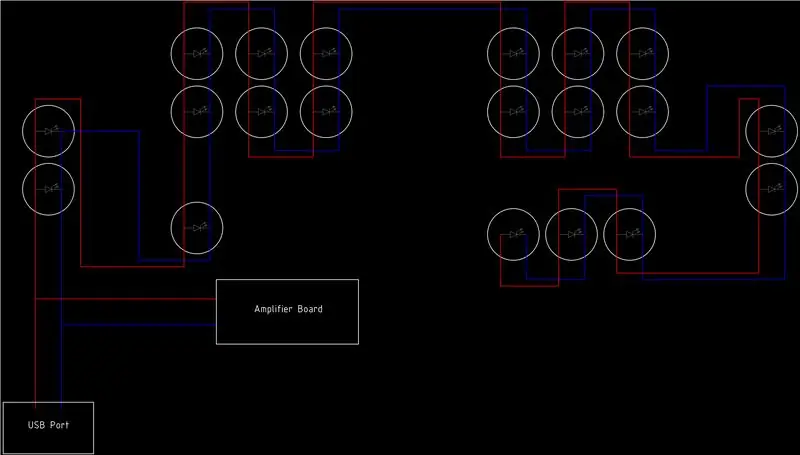

LED'leri kablolama şemasına göre bağlayarak başlayın. LED'ler oldukları için onları paralel olarak bağlayabiliriz (tüm + ve'leri bir araya getirin ve tüm -ve'leri birleştirin.
Joystick ve düğmeler için kabloları ekleyin ve joystick denetleyici kartlarını ekranın alt çerçevesine monte edilecekleri konumlara getirin. Konumlardan ve tel uzunluklarından memnun kaldığınızda, joystick panolarını 3 mm ahşap vidalarla vidalayın.
Bu noktada joysticklerle birlikte gelen komik uzunluktaki USB kablolarını kısaltmamız gerekiyor. 30 cm fazlasıyla yeterli. Kabloları kesin ve kabloları geri soyun. Aynı renkteki kabloları birbirine bağladığınızdan emin olarak bunları tekrar lehimleyin.
USB uçlarından birinde, hoparlörleri ve LED'leri sürmek için 5v'lik bir dokunuş yapmamız gerekiyor. Kırmızı ve siyah tellere iki ilave tel lehimleyin ve asılı bırakın.
Ayrıca ses kablolarını kısaltmamız (yine 30 cm yeterli) ve hoparlörlere lehimlememiz gerekiyor.
28. Adım: Güç Düğmesini Değiştirin


Dizüstü bilgisayarla birlikte gelen güç düğmesini kullanmak istemiyoruz ancak bağlantılarından yararlanmak istiyoruz. Resimdeki güç düğmesinin üzerindeki konumlara yaklaşık 30 cm'lik bir miktar sinek ucu lehimleyin. Bu teller, bir önceki adımdaki kablo şemasına göre kabinin önündeki güç anahtarına gidecektir.
29. Adım: Kulaklık Soketinden Sesli Dokunma Alın
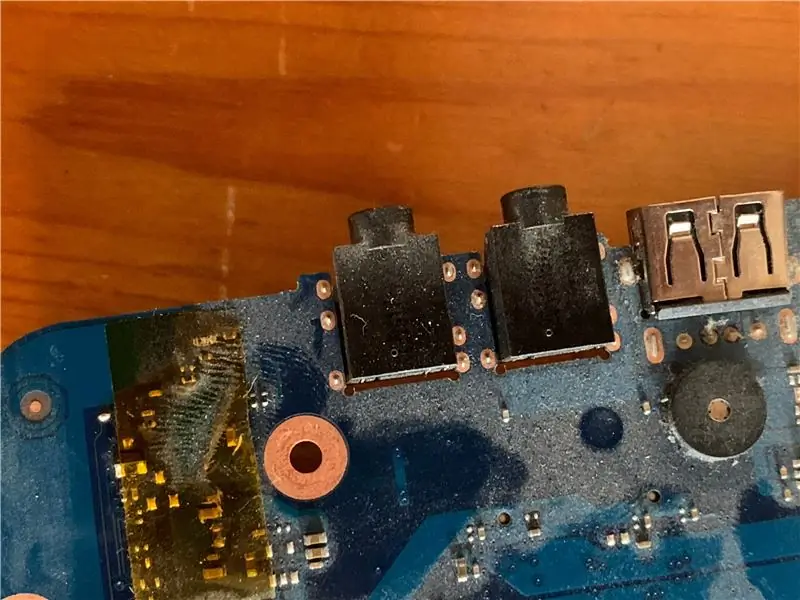
Sese ihtiyacımız var, bu yüzden ses soketinden bir musluk almamız gerekiyor. Ses sinyalinizi almak için kabloları nereye lehimleyeceğinizi göstermek için yukarıdaki resme açıklama ekledim.
Açıklamalı resme göre bu kabloları ses kartındaki uygun bağlantılara lehimleyin.
Adım 30: Çalıştırın
Kablolamanızı kontrol edin ve iki kez kontrol edin. Bağlantı şemasına uygun olduğundan ve her şeyin olması gerektiği yerde olduğundan emin olun.
Güç kaynağını anakarta uygulayın ve güç düğmesine basın. Her şey yanmalı ve bilgisayar açılmalı. Her şey olması gerektiği gibiyse, kablolarınızı düzeltin ve kalan panelleri vidalayın.
Adım 31: Son Dokunuş

Masa üzerindeyken sağlam bir zemin oluşturmak için lastik ayakları kasanın altına ekleyin.
Adım 32: Seçtiğiniz İşletim Sistemini Kurun



Artık makineyi istediğiniz öykünme veya oyun ön ucu ile kurabilirsiniz. Hafif ve yapılandırması kolay olduğu için Lakka'yı tercih ederim. Web'in her yerinde öykünme yazılımının nasıl kurulacağına dair bir sürü kılavuz olduğu için burada kurulumun üzerinden geçmeyeceğim.
Yazılımınız açıldıktan sonra, oturma odanızda kabine gururunu yaşatın ve tüm bu retro klasiklerin tadını çıkarın.
Eğlence.
Planlar buradan indirilebilir: Planlar
Önerilen:
Eski Bir Dizüstü Bilgisayardan Vintage Görünümlü Medya Bilgisayarı: 30 Adım (Resimlerle)

Eski Bir Dizüstü Bilgisayardan Vintage Görünümlü Medya Bilgisayarı: Bu özel talimat/videoda, kullanışlı bir mini uzaktan klavye ile kontrol edilen, entegre hoparlörlü, havalı görünümlü küçük medya bilgisayarı yapıyorum. PC, eski bir dizüstü bilgisayarla çalışır. Bu yapı hakkında küçük bir hikaye. Bir yıl önce Matt'i gördüm
Alexa Ses Tanıma ile Eski Dizüstü Bilgisayardan Yüzen Akıllı Sihirli Ayna: 6 Adım (Resimlerle)

Alexa Ses Tanıma ile Eski Dizüstü Bilgisayardan Yüzen Akıllı Sihirli Ayna: 'Kısaca Elektronik' kursuma buradan kaydolun: https://www.udemy.com/electronics-in-a-nutshell/?couponCode=TINKERSPARK Ayrıca benim sayfama göz atın Daha fazla proje ve elektronik eğitimi için youtube kanalı burada: https://www.youtube.com/channel/UCelOO
Bozuk Macbook veya Başka Bir Dizüstü Bilgisayardan Dizüstü Bilgisayar Akıllı Telefon Yuvası…: 6 Adım

Bozuk Macbook veya Başka Bir Dizüstü Bilgisayardan Dizüstü Bilgisayar Akıllı Telefon Yuvası…: Bu proje, gerçek akıllı telefonların tüm gücünü normal bir bilgisayar olarak kullanmak kullanışlı olabileceği için yapıldı
Eski Bir Dizüstü Bilgisayardan 3 Faydalı Şey: 22 Adım (Resimlerle)

Eski Bir Dizüstü Bilgisayardan 3 Faydalı Şey: İnsanlar yeni bir cihaz aldıklarında, zaman ve paranın çoğunu yeni eşyayı elde etmek için harcarlar. Yepyeni bir akıllı telefonunuz veya dizüstü bilgisayarınız varsa, muhtemelen eski aygıtınızla ne yapacağınızı bulmaya çalışıyorsunuzdur. Ancak
Eski Bir Oyun Salonu Madeni Para Kapısını Yenilemek: 6 Adım

Eski Bir Arcade Madeni Para Kapısını Yenilemek: İster eski bir atari makinesini restore ediyor olun, ister bu Mame dolap projesi için eski bir madeni para kapısını kurtarmaya çalışıyor olun, iyi görünümlü bir madeni para kapısı oldukça önemlidir. Aslında kullanmayı planlamıyor olsanız bile, bir arcade kabini otantik değil
